Cara menggunakan Google Authenticator (2FA Code)
Cara menggunakan Google Authenticator (2FA Code), Baiklah pemirsa blog tentangwebsites.blogspot.com sekalian, kali ini akan saya bagikan sebuah cara untuk code 2FA. Code 2FA kepanjangan dari Two-Factor Authentication, yaitu sebuah fitur keamanan akun online yang mana kita akan melakukan verifikasi identitas sebanyak minimal 2 kali, pada umumnya dikombinasikan dengan password dan kode khusus melalui SMS. dan disini yang akan kami bahas cara menggunakan kode google authenticator sebagai 2FA tersebut.
Pihak perusahaan sudah banyak yang menerapkan metode 2FA ini kepada para membernya, tujuannya tiada lain adalah demi kemanan akun para membernya agar lebih aman dari para hacker. dengan kode 2FA ini maka akun akan aman karena kode yang akan di gunakan sebagai verifikasi akun akan selalu berubah dalam waktu 30 detik. agar lebih jelasnya penggunakan kode google Authenticator ini simak langkah-langkah berikut:
disini saya contohkan menerapkan google Authenticator pada akun Portal Ucash saya, karena pada akun portal ucash belum lama ini juga ada syarat untuk menerapkan pengaman ini jika akan withdraw coin. namun cara ini bisa di terapkan untuk semua akun-akun yang menerapkan metode 2FA ini.
Ada dua cara dalam menggunakan Google Authenticator ini, yaitu:
1). Scan code batang menggunakan authenticator (jangan lupa di print out, untuk jaga-jaga ponsel hilang)
2). Input code dan simpan pada google authenticator, jangan lupa juga di simpan codenya (perhatikan brush merah pada gambar di atas)
Silahkan kalian pilih metode yang kamu suka, untuk cara yang pertama atau dengan cara yang scan barcode yaitu sebagai berikut:
3. Dan masukkan kode pada akun Ucash lalu klik "Enable" (lihat pada gambar 1)
Jadilah kode verifikasi menggunakan Google Authenticator. saat kalian di mintai kode untuk verifikasi, maka gunakanlah kode tersebut, kode yang kami maksud tersebut seperti pada kode yang saya beri tanda kotak merah di atas.
Jika kode pada Google Authenticator (2FA Code) akan di gunakan, silahkan kamu onlinekan terlebih dahulu, dan jangan sampai habis waktu antara kode baru dengan waktu yang terus berjalan sekitar 30 detik, jika kamu mengambil kode, dan belum selesai memasukkan pada kolom verifikasi ternyata waktu telah habis maka silahkan kamu ambil kode yang baru lagi, jadi disini agak main cepat. demikianlah sharing kami mengenai Cara menggunakan Google Authenticator (2FA Code), untuk keamanan akun kita agar lebih kuat semoga bermanfaat. dan silahkan kamu simak juga Pentingnya kunci layar ponsel android
Pihak perusahaan sudah banyak yang menerapkan metode 2FA ini kepada para membernya, tujuannya tiada lain adalah demi kemanan akun para membernya agar lebih aman dari para hacker. dengan kode 2FA ini maka akun akan aman karena kode yang akan di gunakan sebagai verifikasi akun akan selalu berubah dalam waktu 30 detik. agar lebih jelasnya penggunakan kode google Authenticator ini simak langkah-langkah berikut:
disini saya contohkan menerapkan google Authenticator pada akun Portal Ucash saya, karena pada akun portal ucash belum lama ini juga ada syarat untuk menerapkan pengaman ini jika akan withdraw coin. namun cara ini bisa di terapkan untuk semua akun-akun yang menerapkan metode 2FA ini.
Cara menggunakan Google Authenticator/code 2FA
- Pertama, silahkan kamu kunjungi akun Ucash kalian
- Pilih menu Menejement, scrool kebawah dan pilih 2FA, dan nantinya akan tampil sebuah Popuap sebagai berikut:
Ada dua cara dalam menggunakan Google Authenticator ini, yaitu:
1). Scan code batang menggunakan authenticator (jangan lupa di print out, untuk jaga-jaga ponsel hilang)
2). Input code dan simpan pada google authenticator, jangan lupa juga di simpan codenya (perhatikan brush merah pada gambar di atas)
Silahkan kalian pilih metode yang kamu suka, untuk cara yang pertama atau dengan cara yang scan barcode yaitu sebagai berikut:
- Unduh Google Authenticator di Playstore menggunakan ponsel android anda
- Buka App Google Authenticator dan klik lambang + merah pada app tersebut
- Pilih "Pindai kode batang"
- Maka masuklah akun anda pada Google Authenticator dengan di sertai kode 6 digit untuk verifikasi.
Jadilah kode verifikasi menggunakan Google Authenticator. saat kalian di mintai kode untuk verifikasi, maka gunakanlah kode tersebut, kode yang kami maksud tersebut seperti pada kode yang saya beri tanda kotak merah di atas.
Jika kode pada Google Authenticator (2FA Code) akan di gunakan, silahkan kamu onlinekan terlebih dahulu, dan jangan sampai habis waktu antara kode baru dengan waktu yang terus berjalan sekitar 30 detik, jika kamu mengambil kode, dan belum selesai memasukkan pada kolom verifikasi ternyata waktu telah habis maka silahkan kamu ambil kode yang baru lagi, jadi disini agak main cepat. demikianlah sharing kami mengenai Cara menggunakan Google Authenticator (2FA Code), untuk keamanan akun kita agar lebih kuat semoga bermanfaat. dan silahkan kamu simak juga Pentingnya kunci layar ponsel android


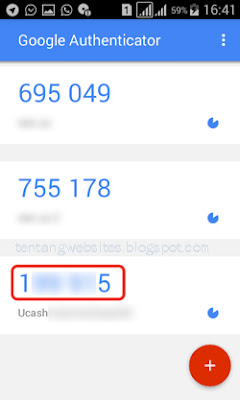
Cocok sekali nih buat mengamankan semua akun jual beli koin... terutama 2FA untuk Indodax
ReplyDeleteYa ship, silahkan diterapkan mas. Google Authenticator (2FA Code) memang penting
Deleteaman nyaman dan tentram kalau udah pake google authenticator, cuman kadang kendalanya kalo pengguna android mesti gesit bolak balik antara aplikasi dan browser akun yang mau di login...hehehe kalau gak salah yang saya alami seperti itu, Cmiw#
ReplyDeleteuntuk jaga-jaga hal yang tidak diinginkan mas, silahkan diterapkan Google Authenticator (2FA Code) nya
ReplyDeleteGoogle Authenticator sangat bagus untuk keamanan halaman login, ane mengggunakan 2FA di akun indodax.
ReplyDeleteSitus faucet bitcoin terbesar dan gratis
GA sy online terus, apa memeang sperti itu atau bisa di off kan?
ReplyDeleteya memang seperti itu mas, nanti kalau di copot, maka daftar lagi dari awal, biarkan saja seperti itu
Delete